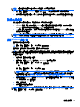User Guide-Windows 8
附註: 備份程序可能需要一個小時以上,視檔案大小與電腦速度而定。
1. 從「開始」畫面輸入 backup,接著按一下「設定」,然後從顯示的選項清單中進行選取。
2. 依照螢幕上的指示設定備份、建立系統映像 (僅限特定機型) 或建立系統修復媒體 (僅限特定機型)。
執行系統復原
在系統故障或不穩定的情況下,電腦提供下列工具來復原您的檔案:
●
Windows 復原工具:您可以使用 Windows 備份與還原復原之前已備份的資訊。您也可以使用
Windows 啟動修復來修正可能會阻止 Windows 正確啟動的問題。
●
f11 復原工具:您可以使用 f11 復原工具來復原原始硬碟映像。影像檔包含 Windows 作業系統和出
廠時所安裝的軟體程式。
附註: 如果您無法啟動電腦,並且無法使用先前建立的系統修復媒體 (僅限特定機型),則必須購買
Windows 8 作業系統 媒體,以重新啟動電腦並修復作業系統。如需其他資訊,請參閱
使用 Windows 復原工具
若要復原先前已備份的資訊:
▲
請從「開始」畫面輸入「說」,然後選取「說明及支援」。
若要使用「啟動修復」復原您的資訊,請依照下列步驟執行:
注意: 有些「啟動修復」選項會完全抹除並重新格式化硬碟。已建立的所有檔案和電腦上安裝的任何
軟體都會永久移除。當重新格式化完成時,復原程序會從復原所用的備份還原作業系統以及驅動程式、
軟體和公用程式。
1. 如果可行,請備份所有個人檔案。
2. 如果可能,檢查 Windows 分割區和 HP Recovery 分割區是否存在。
請從「開始」畫面鍵入「檔」,然後按一下「檔案總管」。
– 或 –
在「開始」畫面中鍵入「電」,然後選取「電腦」。
附註: 如果未列出 Windows 分割區和 HP Recovery 分割區,則需使用 Windows 8 作業系統
DVD 以及 Driver Recovery (驅動程式復原) 媒體 (這兩者都需另外購買) 來復原作業系統和程式。
如需其他資訊,請參閱
位於第 90 頁的使用 Windows 8 作業系統媒體 (需另外購買) 。
3. 如果已經列出 Windows 分割區和 HP Recovery 分割區,請重新啟動電腦。載入 Windows 後,按住
shift 鍵的同時按一下「重新啟動」。
4. 選取「啟動修復」。
5. 依照畫面上的指示繼續執行。
附註: 如需有關使用 Windows 工具復原資訊的其他資訊,請在「說明及支援」搜尋這些主題。請從
「開始」畫面輸入「說」,然後選取「說明及支援」。
執行系統復原
89